在用CODESYS開發實際項目時,我們可以在項目還沒實施前,就可以利用仿真功能來實現程序的設計和調試,這樣有助于縮短項目周期,加快整個項目的交期。
?
我們大致從以下幾個方面和大家分享下常用幾種模擬仿真方式。
?
?
Simulation
?
?對于一些小型的項目,或者基本是邏輯和數學運算的程序,我們可以直接使用CODESYS編程軟件IDE來進行模擬仿真。
?
打開編程軟件,菜單欄Online--勾選Simulation,軟件右下方出現紅色SIMULATION字樣,如下圖所示:
?
?
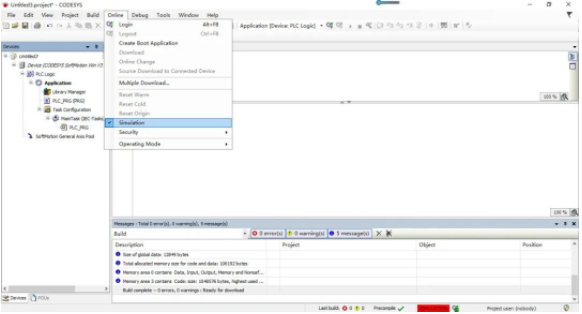
?
這時,我們可以在沒有控制器的情況下,直接下載登錄,登錄的過程中會彈出如下對話框,實際上打開Simulation選項后,在編程的電腦上模擬了一個Sim.Device設備,那么運行的程序都在這個設備中:
?
?
?
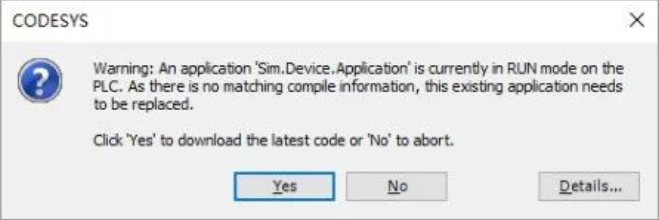
選擇確定后,即可登錄下載運行,仿真模擬程序的運行情況。
?
?
?
?
Codesys?Control?Win V3
Codesys?Control?Win?V3 x64
?
Codesys?Softmotion?Win?V3
Codesys?Softmotion?Win?V3 x64
?
?
以上都是CODESYS IDE軟件自帶的仿真模擬設備,我們可以用這些來替換我們實際的控制器設備,調試完成后,再更新成實際的控制器設備即可。
?
具體方式是,右鍵選擇項目樹中的Device,在下拉菜單中,選擇更新設備Update?Device...
?
?
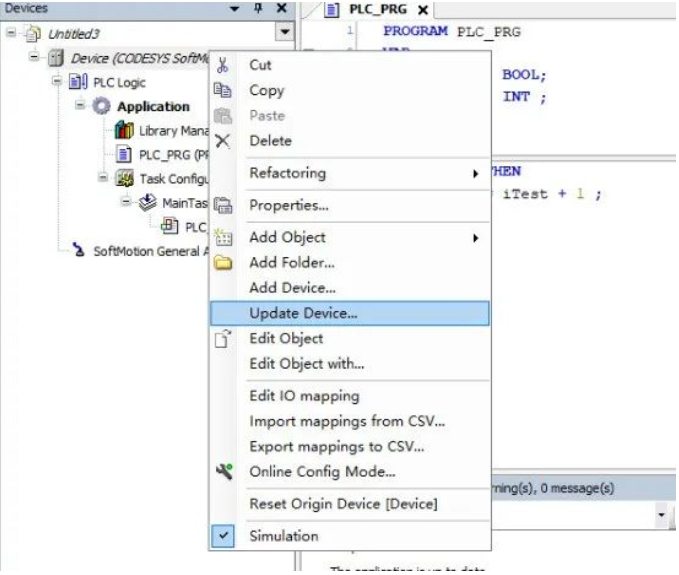
?
在彈出的對話框選擇對應的仿真設備,如下圖所示:
?
?
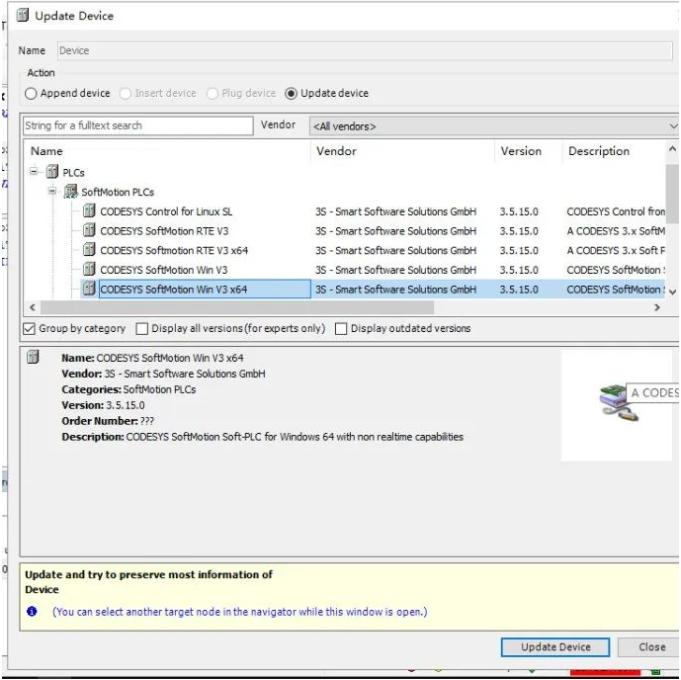
?
這種方式,比第一種Simulation更加徹底,特別是有人機界面的項目,相當于在您的編程電腦上,仿真模擬了一個控制器設備,對于大型的項目,一般采取這種方式。
?
注:
Control版本和Softmotion版本的區別在于是否有運動控制相關的項目,如果用到運動控制方面,直接用Softmotion版本。
V3和V3 64 取決您的編程電腦的操作系統位數。
?
以我的Win10 64 位編程電腦,我這里選擇以下仿真器設備:
Codesys?Softmotion?Win?V3 x64(與上圖中更新的設備相對應)
我們在編程電腦的開始菜單里,找到下圖仿真器,雙擊打開即可:
?
?
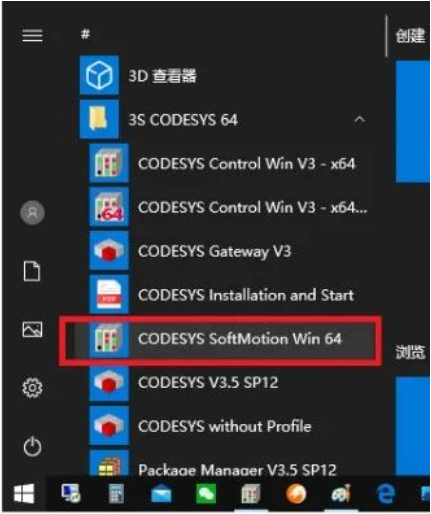
?
雙擊打開后,實際上在編程電腦上運行一個仿真器的程序,類似后臺,如下圖所示:
?
?
?
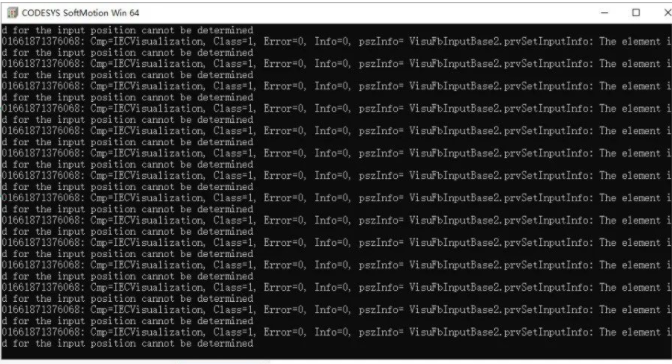
?
需要特別注意的是,這個后臺在沒有退出仿真前,千萬不要關閉,最小化即可。
?
當后臺運行起來后,就可以直接進行程序的下載和仿真了,如果有Target Visu界面,那么下載后您的編程電腦就會彈出人機畫面了,可以通過ALT+TAB進行界面的切換。
?
?
?
?
伺服軸的模擬和仿真
?
在做運控相關的項目,伺服的控制我們可以通過兩種方式來實現程序的仿真調試。
?
方式一:軸切換成Virtual Mode;
?
?
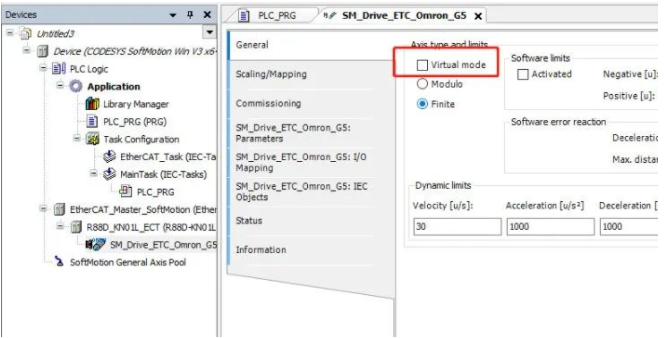
這種方式切換后,要重新下載配置,控制器會重啟。
?
方式二:Softmotion General Axis Pool 添加虛軸? ? ? ? ? ? ? ? ? ? ? ? ? ? ? ? Softmotion?Virtual?drive
?
?
?
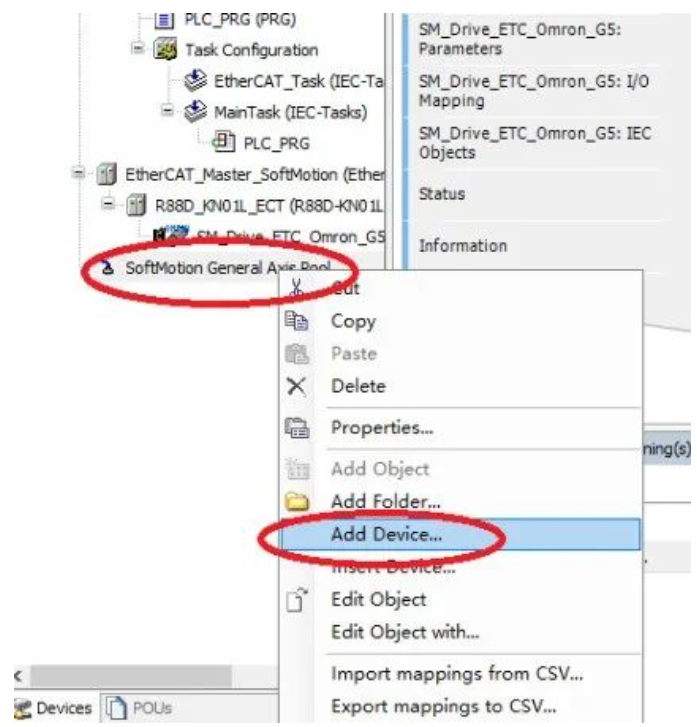
?
?
在彈出的對話框中,選擇SM_Drive_Virtual即可:
?
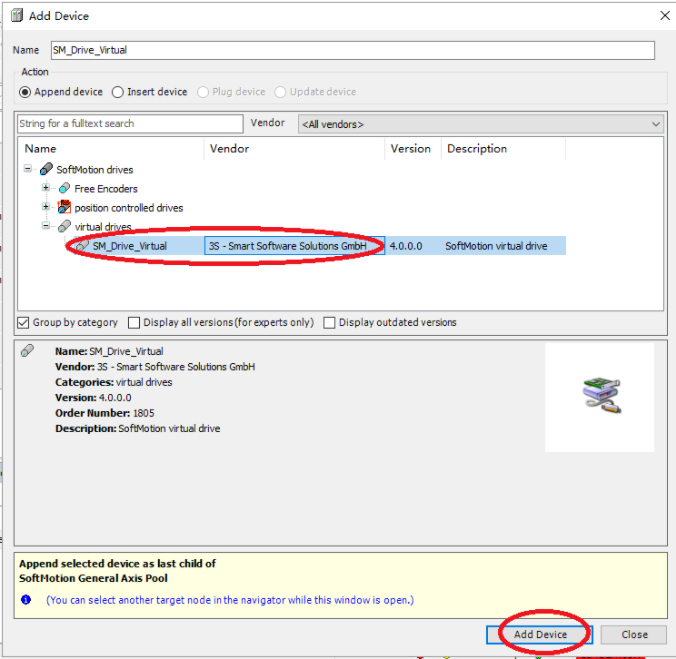
?
建好虛擬軸以后,可以用SM_Drive_Virtual(可以重命名為VAxis_X等方便編程理解的名稱)來模擬操作所有的運動控制功能塊。
 電子發燒友App
電子發燒友App










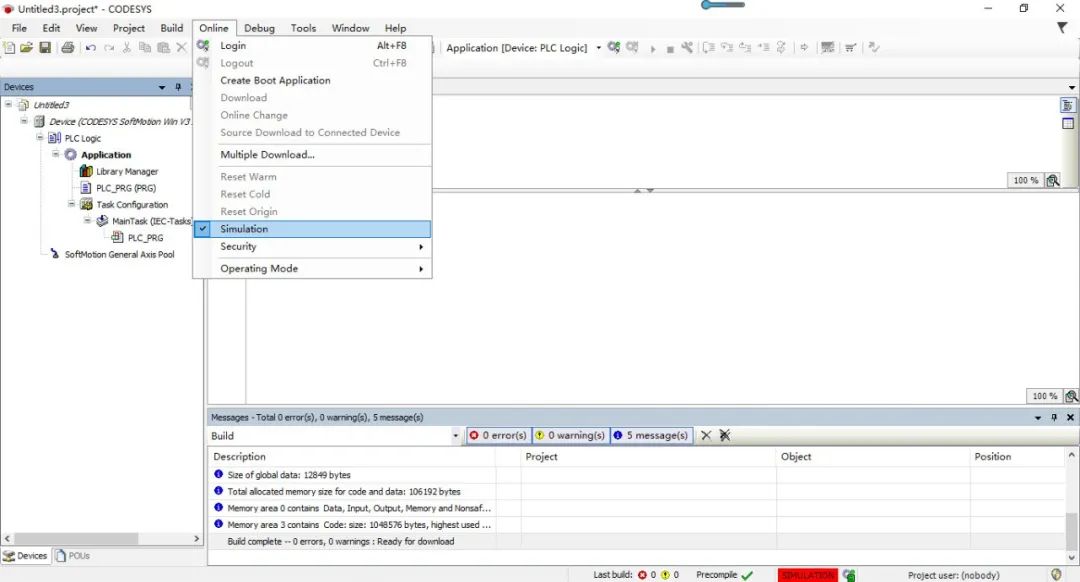
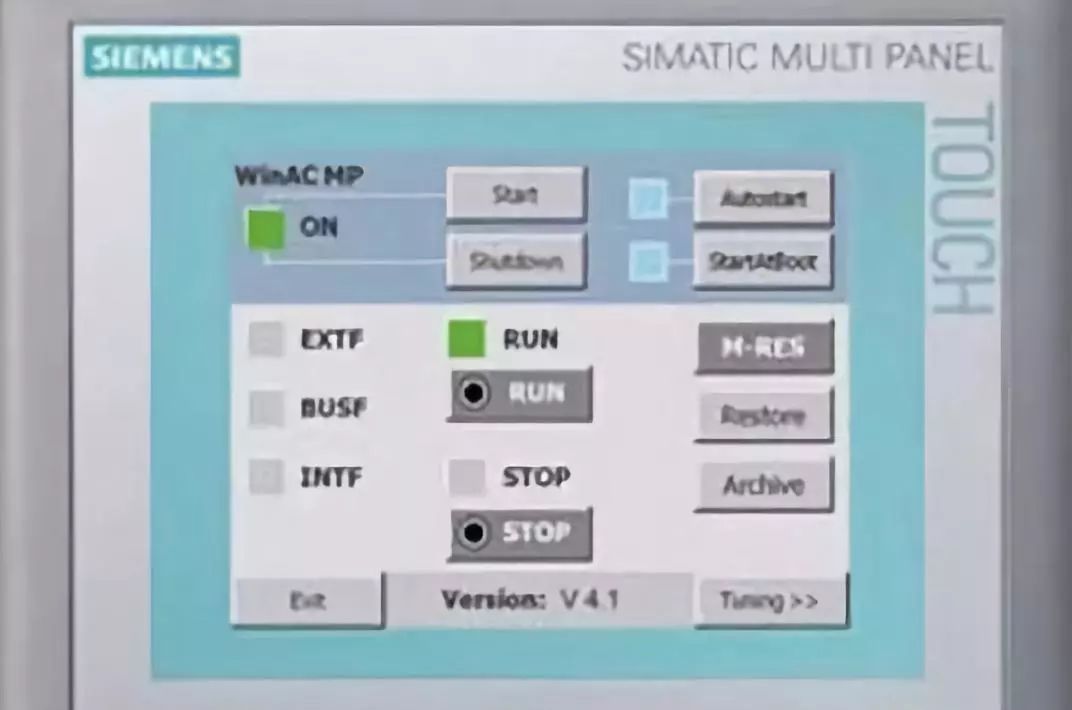










評論